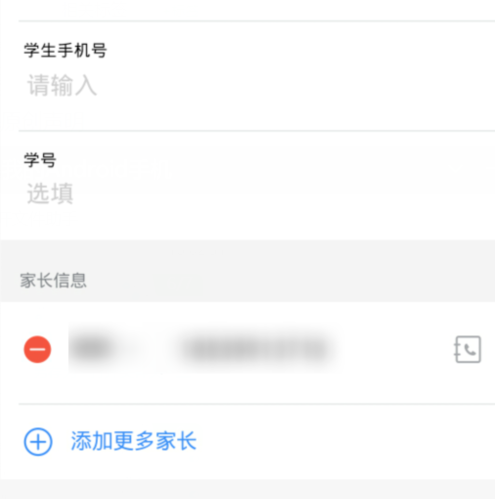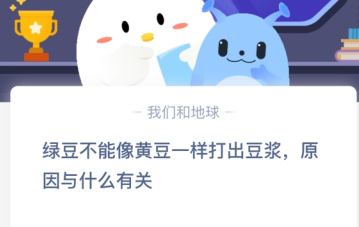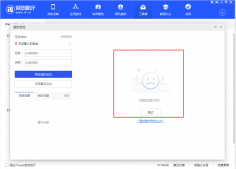最近很多学校都是直接使用钉钉在上课,而不少学生都加入钉钉班级群了,而想要修改每个人的备注该怎么做呢?今天就教教大家钉钉班级群修改家长名称方法。

钉钉班级群修改备注方法
1、打开钉钉进入后,选择创建的班级群进入;
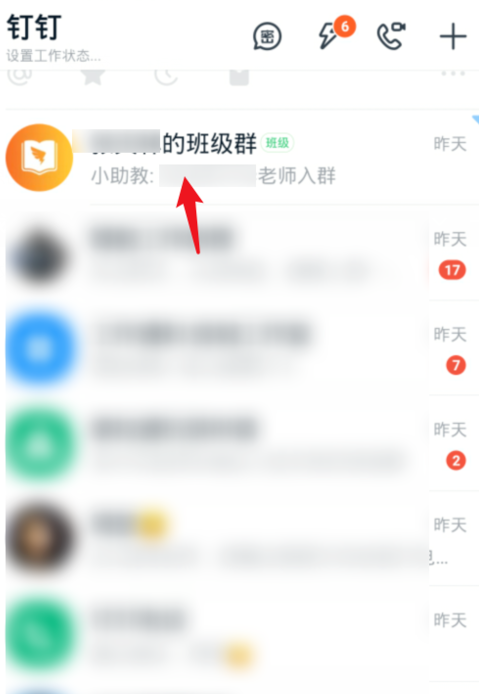
2、进入班级群后,选择右上方三个点的图标;
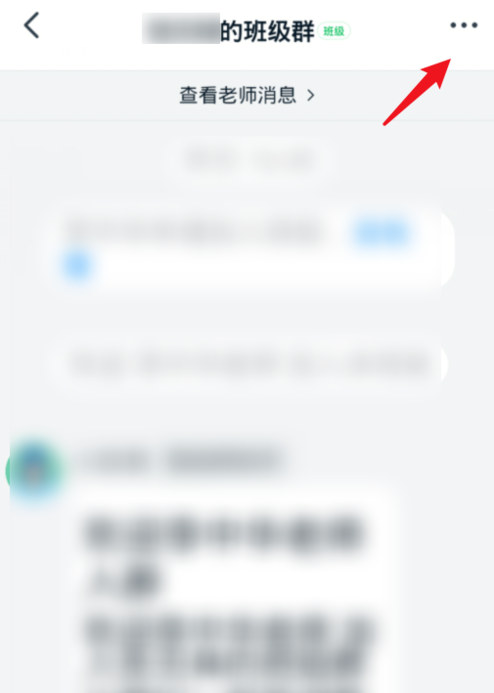
3、点击进入后,选择家长的选项;

4、在家长界面,选择学生后方的编辑图标;

5、点击后,可以修改学生的姓名,点击下方的家长信息;

6、点击设置后,也可以设置修改家长的信息;

7、设置完,选择下方的保存并完成,家长的姓名就会发生改变。